
口座開設〜MT4設定方法
今回は、バイナリーオプション業者のハイローオーストラリアの口座開設方法を説明していきます。
まずは、以下のURLからハイローオーストラリアのサイトに飛んでください。
→High&Low 公式サイト
そうしましたら、右上にある無料登録はこちらを押しましょう。

次に、以下の画像の手順で登録情報を記入していきましょう!


これで、基本情報の登録は以上となります。
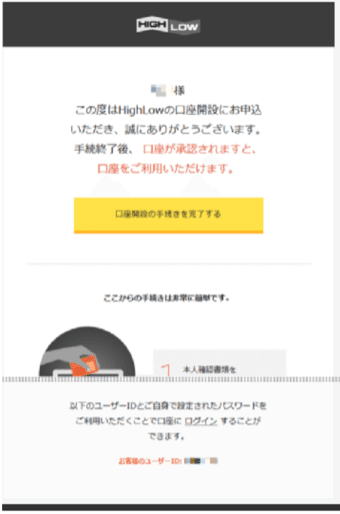
次は、本人確認書類の提出になります。

□必要な書類□
写真付き本人確認書類:
氏名・生年月日・現住所が確認できる有効期限内カラー画像
{例:運転免許証/住民基本台帳カード/パスポート(手書き住所記入欄必須)等}
郵便物等:氏名・現住所・発行者名の記載された紙媒体の料金明細表。
(例:公共料金/携帯電話・固定電話等の請求書/クレジットカードの利用明細書)
ここまで出来れば、後1〜2日で開設完了となります。
それまで、登録不要のデモ口座でバイナリーオプションに慣れましょう!
以上で、口座開設の説明は終了となります。
〜MT4 設定方法〜
KING OF BOが使用しているインディケーターをご紹介致します。
FXをしている方でも利用できるインディケータですので、
是非ご活用ください。
まずは、RSIを設定していきますので、MT4をご覧ください。
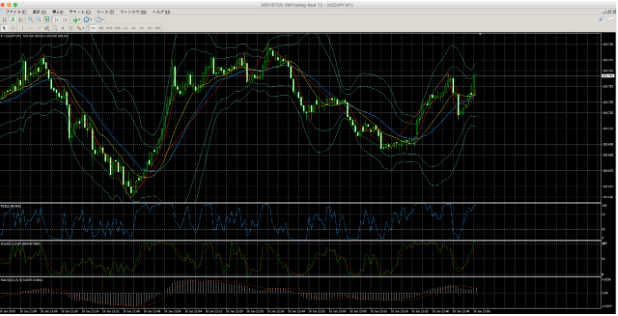
そして、左上にある挿入という所を押してください。
そしたら、以下の画像のようになると思いますので、
インディケータという所を押しましょう。

次に、下から4個目のオシレーターという所を押してください。
そしたら、下から4番目のRelative Strength Indexと
いうのを押してください。

パラメーターという所で期間:2に設定しましょう!
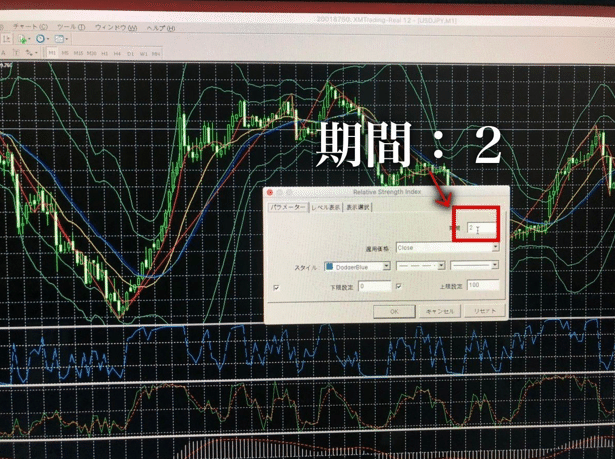
これで、RSIの設定方法の説明は終了です。
次はストキャスというインディケータを設定していきます。
再度、左上の挿入という所を押し、インディケータを押しましょう!
そして、下から4番目のオシレーターを押します。
押したら、Stochastic Oscillatorというのを押しましょう!

押したら、まずはパラメーターという所を押し、
以下の画像のように設定しましょう!

%K期間は7
%D期間は2
スローイングは1
に設定してください。
設定できたら、OKを押しましょう!
次に先ほどと同様にStochastic Oscillatorを開いて頂き、
レベル表示という所をご覧ください。

上から順に
6
50
93
と設定してください。
設定できましたら、OKを押しましょう!
これで、ストキャスの設定方法の説明は終了です!
次は、移動平均線の設定方法を説明していきます。
まずは、左上の挿入を押してください。
押しましたら、下から5番目のトレンドを押してください。
そしたら、下から3番目のMoving Averageを押してください。

押しましたら、
以下の画像のように
短期線
中期線
長期線
を設定しましょう!



上の画像のように、上から
短期線 期間:5 赤
中期線 期間:13 黄色
長期戦 期間:21 青
の以上3つの移動平均線を設定してください。
これで、移動平均線の設定方法の説明は終了です。
次は、ボリンジャーバンドの設定を説明していきます。
まずは、再度左上の挿入を押し、
インディケータを押し、トレンドを押してください。
そしたら、上から2番目のBollinger Bandsを押してください。

押しましたら、以下の画像のように2つ設定します。


上の画像のように、上から
期間:20 偏差:3 色:緑
期間:20 偏差:2 色:緑
の以上2つのボリンジャーバンドを設定してください。
これで、ボリンジャーバンドの設定方法の説明は終了です。
最後はジグザグ(Zig Zag)の設定方法を説明していきます。
まずは、再度左上の挿入を押し、
インディケータを押して、一番下のカスタムを押してください。
押しましたら、カスタムの一番下のZigZagを押してください。

押しましたら、以下の以下の画像のようにOKを押して、設定は完了です。

これで、ジグザグ(Zig Zag)の設定方法の説明は終了です。
設定していく途中で何かわからない箇所がありましたら、
下記に公式KING OF BOのLINE@を載せておきますので、
そちらにご連絡ください。
〜公式KING OF BO LINE@〜

